华为笔记本win11如何不联网打开网络 华为笔记本Win11如何跳过联网激活
华为笔记本Win11如何不联网打开网络?这是许多用户关心的问题,在使用华为笔记本的过程中,有时我们可能需要在没有网络连接的情况下打开网络功能。比如在出差或旅行时,无法接入网络的情况下,我们仍然希望能够使用一些离线应用程序或进行一些离线操作。华为笔记本Win11如何跳过联网激活呢?下面我们就来一起探讨一下。

方法一:
同时按下键盘上的 Alt+F4(台式机) 或者 Fn+Alt+F4(笔记本)组合快捷键,直接关闭联网窗口。如果按组合快捷键没有反应,可以尝试使用下面的方法二。
方法二:
同时按下键盘上的 Shift + F10(台式机)或者是 Fn+Shift+F10(笔记本)快捷键调出命令提示符窗口,然后输入 taskmgr 命令,回车后,在打开的任务管理器中关闭“网络连接流”进程,即可跳过联网激活界面。
也可以打开任务管理器后找到OOBENetworkConnectionFlow.exe进程,鼠标右击,点击“结束任务”即可。
部分新上市的电脑,以上两种方法可能都不适用,那么则可以试试方法三,适合绝大多数电脑。
方法三:
同样同时按下键盘上 Shift+F10(台式机)或者是 Fn+Shift+F10(笔记本)快捷键调出命令提示符窗口,然后输入以下指令文本:
01OOBE\BYPASSNRO 复制代码 OOBE\BYPASSNRO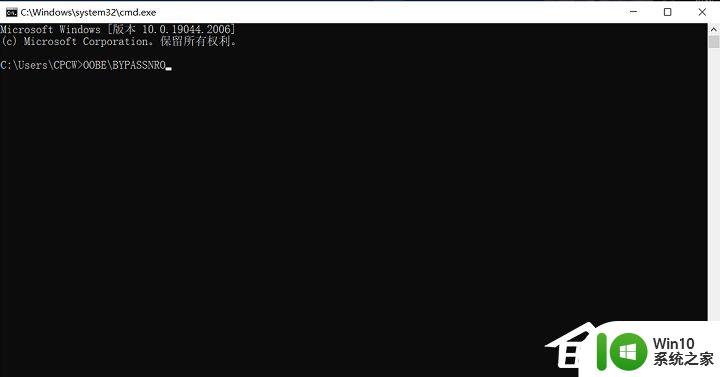
随后按下回车,电脑将进入重启。重启完成后,再次来到Win11联网界面,之后可以看到右下角的“下一步”按钮旁多出了一个“我没有Internet连接”的选项,点击该选项。在新的界面中,继续点击右下角的“继续执行受限设置”,到此就完成了跳过联网激活的环节。
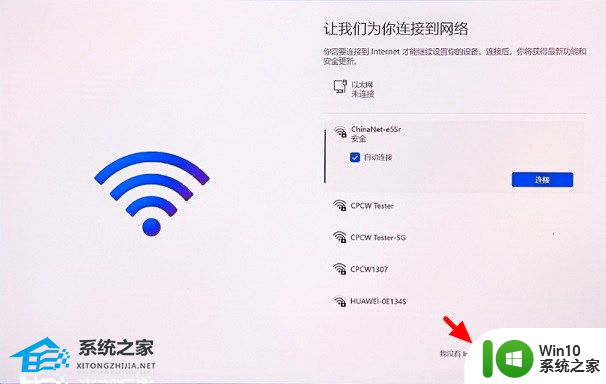

该方法不涉及关闭任务管理器进程关闭的操作,总体来说操作更加简单直接,推荐使用。
方法四:直接下载跳过联网和绕过tpm的Win11 22h2镜像
华为Windows11家庭中文版采用微软官方最新 Windows 11 22H2 22621.2134 家庭中文版进行制作和优化,拥有不同的装机工具,可以帮助用户快速完成系统的安装。华为Windows11家庭中文版安装后运行特别稳定,几乎不会出现崩溃蓝屏等情况哦。还自动生成了管理员账户,一键点击轻松登录,获得更多操作权限,还能自由下载喜欢的软件游戏哦,定期的垃圾清理,腾出更多的空间,满足用户的安装需求。
下载安装完成:

以上就是华为笔记本win11如何离线打开网络的全部内容,还有不清楚的用户可以参考以上步骤进行操作,希望能对大家有所帮助。
华为笔记本win11如何不联网打开网络 华为笔记本Win11如何跳过联网激活相关教程
- 华为电脑win11怎么绕过网络 华为笔记本Win11跳过激活教程
- win11跳过联网激活的方法 win11该如何跳过联网激活
- win11首次激活怎么跳过联网 如何在Win11中跳过联网激活
- win11跳过联网激活的详细方法 win11如何跳过联网激活
- win11跳过联网激活的方法 win11如何跳过联网激活
- win11 22h2跳过联网激活的教程 win1122h2如何跳过联网激活
- win11无法跳过联网激活 msoobe win11开机联网跳过不了怎么办
- 台式机跳过win11联网激活怎么办 Win11跳过联网激活步骤
- win11激活怎么跳过联网 win11跳过联网激活的步骤
- 2023win11跳过联网 win11系统2023如何跳过联网激活
- 新电脑跳过联网后怎么恢复联网激活 Win11跳过联网激活后重新联网步骤
- 新机win11跳过联网 win11首次开机如何跳过联网设置
- win11系统启动explorer.exe无响应怎么解决 Win11系统启动时explorer.exe停止工作如何处理
- win11显卡控制面板不见了如何找回 win11显卡控制面板丢失怎么办
- win11安卓子系统更新到1.8.32836.0版本 可以调用gpu独立显卡 Win11安卓子系统1.8.32836.0版本GPU独立显卡支持
- Win11电脑中服务器时间与本地时间不一致如何处理 Win11电脑服务器时间与本地时间不同怎么办
win11系统教程推荐
- 1 win11安卓子系统更新到1.8.32836.0版本 可以调用gpu独立显卡 Win11安卓子系统1.8.32836.0版本GPU独立显卡支持
- 2 Win11电脑中服务器时间与本地时间不一致如何处理 Win11电脑服务器时间与本地时间不同怎么办
- 3 win11系统禁用笔记本自带键盘的有效方法 如何在win11系统下禁用笔记本自带键盘
- 4 升级Win11 22000.588时提示“不满足系统要求”如何解决 Win11 22000.588系统要求不满足怎么办
- 5 预览体验计划win11更新不了如何解决 Win11更新失败怎么办
- 6 Win11系统蓝屏显示你的电脑遇到问题需要重新启动如何解决 Win11系统蓝屏显示如何定位和解决问题
- 7 win11自动修复提示无法修复你的电脑srttrail.txt如何解决 Win11自动修复提示srttrail.txt无法修复解决方法
- 8 开启tpm还是显示不支持win11系统如何解决 如何在不支持Win11系统的设备上开启TPM功能
- 9 华硕笔记本升级win11错误代码0xC1900101或0x80070002的解决方法 华硕笔记本win11升级失败解决方法
- 10 win11玩游戏老是弹出输入法解决方法 Win11玩游戏输入法弹出怎么办